
See tarkvara hoiab teie draiverid töökorras ja hoiab teid kaitstud tavaliste arvutivigade ja riistvaratõrgete eest. Kontrollige kõiki draivereid nüüd kolme lihtsa sammuga:
- Laadige alla DriverFix (kinnitatud allalaadimisfail).
- Klõpsake nuppu Käivitage skannimine leida kõik probleemsed draiverid.
- Klõpsake nuppu Draiverite värskendamine uute versioonide saamiseks ja süsteemi talitlushäirete vältimiseks.
- DriverFixi on alla laadinud 0 lugejaid sel kuul.
Bayonetta on põnevusmäng, mis järgib lugu viimane ellujäänu iidsest nõiaklannist, kes hoiab tasakaalu valguse, pimeduse ja kaose vahel. Pealkirja peategelane Bayonetta taaselustatakse viie sajandi pärast, et seda võitlust jätkata. Ainult ühe vihjega oma mineviku kohta asub ta püüdma teada saada, kes ta tegelikult on, silmitsi vaenlaste hordide ja hiiglaslike vaenlastega.
Vastamisi on ka Bayonetta mängijad mitmesugused tehnilised küsimused. Nad teatavad, et mängu mõjutavad mõnikord mitmed vead, mis piiravad mängukogemust. Selles artiklis näitame teile, kuidas parandada Bayonetta levinud vigu.
Parandus: Bayonetta sagedased probleemid
Bayonetta on suurepärane mäng, kuid paljud arvutikasutajad teatasid sellega erinevatest probleemidest. Bayonetta probleemidest rääkides on siin mõned levinumad probleemid, millest kasutajad teatasid:
- Bayonetta PC must ekraan - See on paljude mängude levinud probleem ja selle võivad põhjustada teie graafikadraiverid, seega värskendage need kindlasti uusimale versioonile.
- Bayonetta on kohmakas, arvuti kokutab - Paljud kasutajad teatasid Bayonetta'is kogelemisest. Selle põhjuseks võivad olla teie seaded, seega proovige oma resolutsiooni muuta või keelake Vsync.
- Bayonetta esitus, heliprobleemid - Kasutajate sõnul on paljudel esinenud jõudlusprobleeme. Selle põhjuseks võivad olla teie graafikakaardi draiverid, seega proovige üle minna vanemale draiverile ja kontrollige, kas see aitab.
- Bayonetta valge ekraan - Paljud kasutajad teatasid Bayonetta valgest ekraanist. See pole tõsine probleem ja saate selle lahendada, käivitades mängu ühilduvusrežiimis.
1. lahendus - keelake Vsync ja käivitage mäng ääristeta aknas
Vsync on kasulik funktsioon, mis võimaldab teil FPS-i sünkroonida monitori värskendussagedusega. See funktsioon on suurepärane, kui soovite tagada, et teie mänguseansid oleksid sujuvad ja ilma ekraani rebenemiseta.
Kuid paljud kasutajad teatasid, et Vsync põhjustas Bayonetta's FPS-i languse. Selle probleemi lahendamiseks keelake Vsync täielikult. Lisaks Vsynci keelamisele soovitavad kasutajad mängu käivitada Ääristeta aken režiimis, nii et võiksite proovida ka seda.
Pärast nende muudatuste tegemist peaks probleem olema täielikult lahendatud.
- LOE KA: Kuidas parandada mängu DVR-i probleeme Windows 10-s
2. lahendus - käivitage mäng võrguühenduseta režiimis

Kasutajate sõnul võib mängu mängimine võrguühenduseta režiimis mõnikord teie FPS-i parandada. Kui märkate FPS-i langemist või kogelemist, minge kindlasti Steamis võrguühenduseta ja proovige mängu uuesti alustada.
Pärast mängu võrguühenduseta režiimis alustamist kontrollige, kas probleem on endiselt olemas.
3. lahendus - kasutage eraldusvõimalusi kuvasuhtega 16: 9
Kui teil on Bayonetta'is FPS-probleeme, võite probleemi lahendada, kui lülitute teisele eraldusvõimele. Paljud kasutajad teatasid, et 16: 9 kuvasuhte eraldusvõimele üleminek parandas nende jaoks probleemi, nii et proovige seda kindlasti.
Pärast 16: 9 eraldusvõimele üleminekut kontrollige, kas probleem on endiselt olemas.
Parema mängukogemuse saamiseks soovitame alla laadida Mäng Tulekahju tasuta. See aitab mitmesuguste mänguprobleemide korral, nagu külmumine, krahh, madal FPS, viivitused ja aeglane arvuti.
4. lahendus - hoidke oma süsteemi ajakohasena
Kui soovite tagada, et Bayonetta töötab teie arvutis tõrgeteta, on soovitatav hoida oma süsteem ajakohasena. Teatud tõrked ja probleemid võivad ilmneda, kui teie süsteem on aegunud, ja enamasti saate need probleemid oma süsteemi värskendades lahendada.
Windows 10 installib puuduvad värskendused automaatselt, kuid värskendusi saate kontrollida ka järgmiselt:
- Vajutage Windowsi klahv + I avamiseks Seadete rakendus.
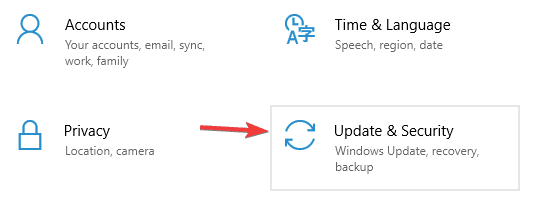
- Nüüd minge Värskendamine ja turvalisus jaotises.
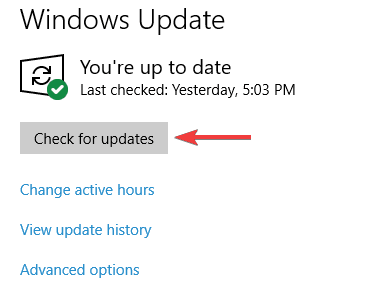
- Klõpsake nuppu Kontrolli kas uuendused on saadaval nuppu.
Kui teie süsteem on värskendatud, kontrollige, kas probleem on endiselt olemas.
- LOE KA: Windows 10. aprilli värskendus käivitab mängude krahhi, kogelemise ja tõrked [FIX]
5. lahendus - kontrollige oma graafikakaardi draivereid

Kasutajate sõnul saate lahendada mitmesuguseid Bayonetta probleeme, kontrollides lihtsalt oma graafikakaardi draivereid. Mitmed kasutajad väidavad, et viimane Nvidia draiverid ei pruugi Bayonetta'ga korralikult töötada, seega võiksite need desinstallida ja vanemad draiverid installida.
Selleks peate lihtsalt järgima neid samme:
- Kasutage Kuva draiveri desinstalliprogramm graafikakaardi draiveri eemaldamiseks.
- Kui olete seda teinud, külastage oma graafikakaardi tootja veebisaiti ja laadige alla draiver, mis on vähemalt paar kuud vana.
- Pärast draiveri allalaadimist installige see.
Pärast vanema draiveri installimist kontrollige, kas probleem on lahendatud.
Lahendus 6. - ülitäpne sündmuste taimer arvuti BIOS-is
Kasutajate sõnul võivad mõnikord BIOS-i teatud seaded põhjustada Bayonettaga seotud probleeme. Probleemi lahendamiseks on soovitatav see keelata Ülitäpne sündmuste taimer aastal BIOS. Seda on suhteliselt lihtne teha ja saate seda teha järgides neid samme:
- Samal ajal kui teie arvuti käivitub, vajutage BIOS-i sisenemiseks klaviatuuri Del nuppu F2.
- Nüüd otsige Ülitäpne sündmuste taimer valik ja keelake see.
- Kui olete selle funktsiooni keelanud, salvestage muudatused ja taaskäivitage arvuti.
Pärast seda kontrollige, kas probleem on lahendatud. Kui teil on probleeme BIOS-i sisestamisega või kui te ei leia seda funktsiooni, kontrollige kindlasti oma emaplaat üksikasjalike juhiste saamiseks kasutusjuhend.
- LOE KA: NBA 2K18 vead: mäng hangub, probleemid mustal ekraanil, karjäärirežiimi krahhid ja palju muud
7. lahendus - keelake HDR ja auru ülekate
Kasutajate sõnul võivad mõnikord sellised funktsioonid nagu HDR Bayonetta häirida ja põhjustada FPS-i langusi. Probleemi lahendamiseks leidke lihtsalt HDR-funktsioon ja keelake see ning probleemid tuleks lahendada.
Lisaks HDR-ile soovitavad kasutajad keelata Aur Ülekate funktsiooni, nii et proovige kindlasti ka seda.
8. lahendus - installige vcredisti failid ja veenduge, et mäng oleks teie süsteemi sektsiooni installitud
Nagu paljud teised mängud, nõuab ka Bayonetta käivitamiseks Visual C ++ ümberjagatavaid faile. Kui need komponendid puuduvad, võite probleemi lahendada lihtsalt käsitsi installides. Selleks minge lihtsalt Bayonetta installikataloogi ja otsige üles vcredist kataloogi.
Kui olete selle kausta avanud, installige kindlasti kõik saadaolevad failid. Kui vajalikud komponendid on installitud, proovige mängu uuesti käivitada.
Mitu kasutajat teatas, et nad lahendasid probleemi, installides mängu oma süsteemidraivile, seega proovige kindlasti ka seda.
Lahendus 9. Kasutage kindlat eraldusvõimet
Paljud kasutajad teatasid Bayonetta dubleeritud ja pilt pildis lõikekohtadest. See võib olla tüütu probleem ja tavaliselt on see tingitud teie lahendusest. See probleem võib ilmneda 16: 9 kuvasuhte eraldusvõime kasutamisel ja probleemi lahendamiseks peate lihtsalt eraldusvõime muutma väärtusele 1920 × 1080 või 3840 × 2160.
Lahendus 10. Käivitage mäng ühilduvusrežiimis
Paljud kasutajad teatasid täisekraanrežiimi kasutamisel valgest loorist. Selle probleemi lahendamiseks peate lihtsalt mängu käivitama ühilduvusrežiimis. Bayonetta käitamiseks ühilduvusrežiimis tehke järgmist.
- Minge Bayonetta installikataloogi, leidke selle .exe-fail, paremklõpsake seda ja valige Atribuudid menüüst.
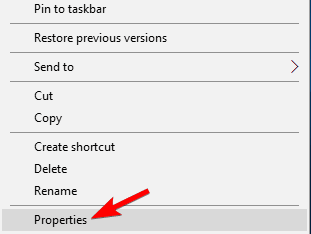
- Nüüd minge Ühilduvus ja kontrollige Käivitage see programm ühilduvusrežiimis eest. Valige Windows 7 menüüst ja klõpsake nuppu Rakenda ja Okei muudatuste salvestamiseks.
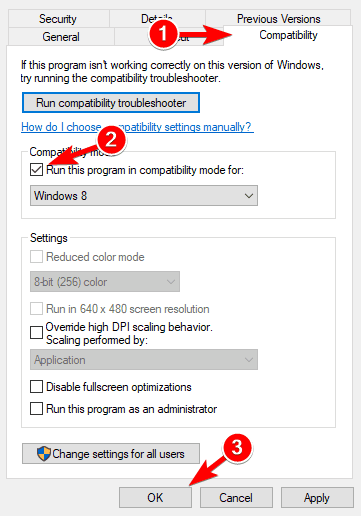
Pärast seda proovige mängu alustada ja kontrollige, kas probleem on lahendatud.
- LOE KA: Battlefield 4 kukkus kokku Windows 10, 8.1 [FIX]
Lahendus 11. Redigeerige .exe-faili Hex-redaktoriga
21: 9 kuvasuhte toe lubamiseks peate kasutama Hex-redaktorit ja muutma .exe-faili. Täpsemalt asendage 39 8E E3 3F 55 55 15 40-ga, salvestage fail ja käivitage mäng uuesti.
Lahendus 12. Kasutage x360ce
Kui soovite kasutada Xbox 360 kontrollerit, peate Bayonetta mängimise ajal lihtsalt tegema järgmist.
- Minge GitHubi ja laadige alla tööriist x360ce 32-bitiste mängude jaoks
- Väljavõtke x360ce.zip samast kataloogist nagu Bayonetta.exe. Fail peaks asuma sellel aadressil: C: Program Files (x86) SteamsteamappscommonBayonetta
- Käivitage x360ce.exe> looge xinput1_3.dll> konfigureerige see
- Käivitage Bayonetta.exe või Steamist. Teie mängupult / kontroller peaks nüüd töötama.
Lahendus 13. Kasutage oma kontrolleri nuppu tagasi + RB
Ehkki see pole iseenesest probleem, häirib paljusid mängijaid mängude peatamine ja seejärel valikute vaatamine, et lõikekohad vahele jätta. Xboxi kontrolleril saate lõikekohtade kiireks vahele jätmiseks kasutada kombinatsiooni back + RB.
Loodame, et ülalnimetatud lahendused on teie Bayonetta mängukogemust parandanud. Kui olete leidnud muid kiirparandusi, loetlege veaotsingu toimingud allpool kommentaaride jaotises.
SEOTUD LOOD, mida peate kontrollima:
- Loojate värskendus lubab Game DVR-i vaikimisi ja põhjustab mänguprobleeme
- Mängukrahhide ja muude probleemide lahendamine Windows 10 Creators Update'is
![BEHOBEN: Schlechte Videoqualität Chrome'is [Netflix, YouTube]](/f/e129aaa55d3a2bc693541a35d95de65a.jpg?width=300&height=460)

